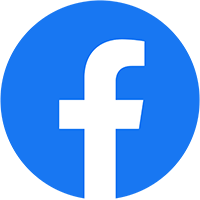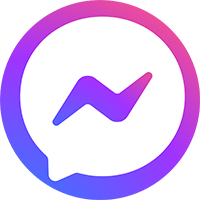Cập nhật iOS an toàn, không mất dữ liệu. Apple thường xuyên tung ra các bản cập nhật iOS mới nhằm nâng cao hiệu năng, bảo mật và bổ sung các tính năng tiện ích cho người dùng iPhone. Tuy nhiên, không ít người dùng gặp phải tình trạng mất dữ liệu, đầy bộ nhớ hoặc lỗi hệ thống sau khi cập nhật.
Vậy cách nâng cấp iOS an toàn mà không mất dữ liệu? Bài viết này sẽ hướng dẫn bạn chi tiết từng bước từ sao lưu, kiểm tra dung lượng đến cập nhật iOS qua OTA và iTunes/Finder để đảm bảo quá trình nâng cấp diễn ra trơn tru, không rủi ro.
I. Vì sao cần cẩn trọng khi nâng cấp iOS?
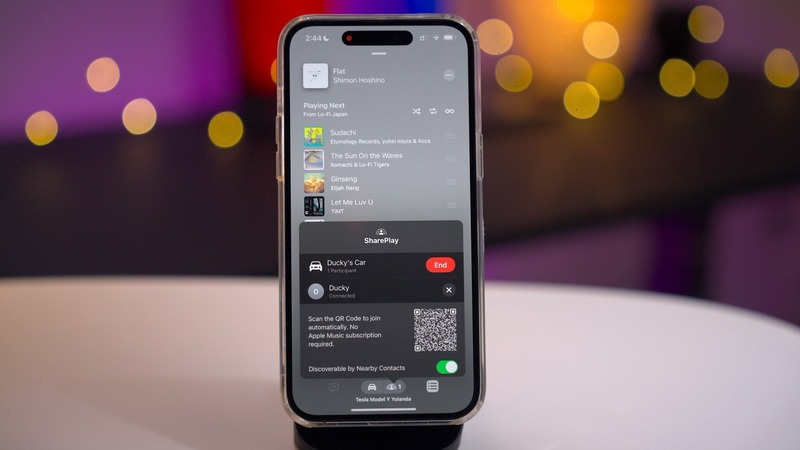
Trước khi đi vào các bước thực hiện, hãy cùng điểm qua những nguy cơ phổ biến khi cập nhật iOS không đúng cách:
-
Mất toàn bộ dữ liệu: Danh bạ, hình ảnh, tin nhắn, ghi chú… có thể bị xóa sạch nếu xảy ra lỗi trong quá trình nâng cấp.
-
Thiết bị bị treo táo (Apple logo loop) hoặc không thể khởi động lại.
-
Không đủ dung lượng bộ nhớ, gây gián đoạn hoặc lỗi cập nhật.
-
Ứng dụng bị crash hoặc không tương thích với iOS mới.
Do đó, việc chuẩn bị kỹ càng là yếu tố bắt buộc nếu bạn muốn cập nhật iOS không mất dữ liệu và đảm bảo thiết bị hoạt động ổn định sau nâng cấp.
II. Chuẩn bị trước khi cập nhật iOS
1. Kiểm tra thiết bị có tương thích với iOS mới không
Truy cập trang chính thức của Apple để xác nhận iPhone của bạn có nằm trong danh sách hỗ trợ. Thông thường, các dòng iPhone ra mắt trong 5–6 năm gần đây vẫn được cập nhật.
Ví dụ: iOS 17 hỗ trợ từ iPhone XS trở lên.
2. Kiểm tra dung lượng trống
Dung lượng trống khuyến nghị: tối thiểu 5–10GB. Nếu bộ nhớ quá đầy, quá trình cập nhật có thể bị treo hoặc thất bại.
Cách kiểm tra:
-
Vào Cài đặt (Settings) > Cài đặt chung (General) > Dung lượng iPhone (iPhone Storage).
Nếu thiếu dung lượng:
-
Xóa ảnh, video không cần thiết.
-
Gỡ cài đặt ứng dụng ít sử dụng.
-
Dọn dẹp bộ nhớ đệm của Safari, iMessage, ứng dụng mạng xã hội.
III. Cách sao lưu dữ liệu – Bước bắt buộc để cập nhật iOS an toàn
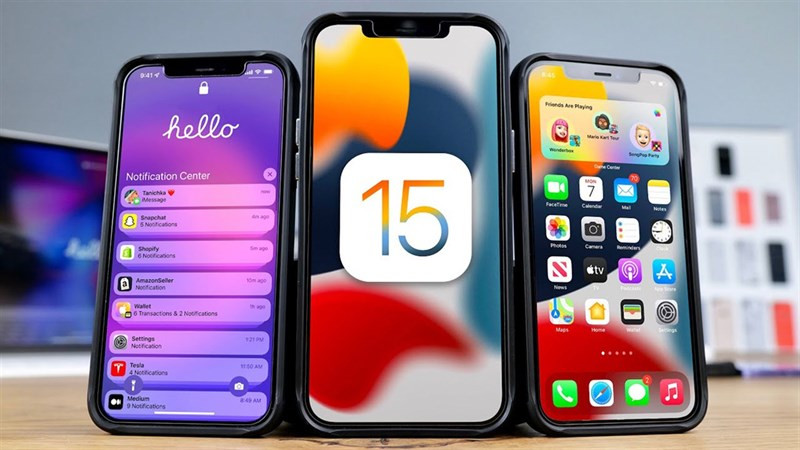
Đây là bước quan trọng nhất nếu bạn muốn cập nhật iOS không mất dữ liệu. Bạn có thể sao lưu qua iCloud hoặc máy tính (iTunes/Finder).
1. Sao lưu qua iCloud
Ưu điểm: Nhanh, đơn giản, không cần dây cáp.
Các bước thực hiện cập nhật iOS an toàn, không mất dữ liệu:
-
Vào Cài đặt > Nhấn vào tên tài khoản Apple ID ở đầu trang.
-
Chọn iCloud > Sao lưu iCloud (iCloud Backup).
-
Bật “Sao lưu iCloud” > Nhấn Sao lưu ngay bây giờ (Back Up Now).
💡 Lưu ý: iCloud chỉ miễn phí 5GB. Nếu bạn có nhiều ảnh/video, nên nâng cấp lên iCloud+ gói 50GB hoặc 200GB.
2. Sao lưu qua máy tính (iTunes hoặc Finder)
Ưu điểm: Không phụ thuộc mạng internet. An toàn hơn với bản sao lưu cục bộ.
Cách làm:
-
Kết nối iPhone với máy tính (Mac hoặc Windows).
-
Mở Finder (trên macOS Catalina trở lên) hoặc iTunes (trên Windows hoặc macOS cũ).
-
Chọn thiết bị iPhone > Chọn “Sao lưu tất cả dữ liệu trên iPhone này vào máy tính” (Back up all data to this Mac/PC).
-
Đánh dấu chọn Mã hóa bản sao lưu nếu muốn lưu cả mật khẩu, dữ liệu Health, Wallet.
-
Nhấn Sao lưu ngay (Back Up Now).
IV. Hướng dẫn cách cập nhật iOS an toàn qua OTA
OTA (Over-the-Air) là cách cập nhật iOS an toàn, không mất dữ liệu trực tiếp trên iPhone mà không cần kết nối máy tính.
Ưu điểm:
-
Nhanh chóng, tiện lợi.
-
Không cần dây cáp hoặc phần mềm hỗ trợ.
Cách thực hiện:
-
Kết nối iPhone với Wi-Fi ổn định.
-
Vào Cài đặt (Settings) > Cài đặt chung (General) > Cập nhật phần mềm (Software Update).
-
iPhone sẽ kiểm tra phiên bản mới. Nếu có, nhấn Tải về và cài đặt (Download and Install).
-
Nhập mật mã (nếu có).
-
Chờ thiết bị tải xong và tự khởi động lại.
✅ Lưu ý để OTA an toàn:
-
Pin phải trên 50% hoặc đang cắm sạc.
-
Không rút ngắn quá trình hoặc tắt thiết bị khi đang cài đặt.
-
Đảm bảo đã sao lưu trước khi thực hiện.
V. Cách cập nhật iOS qua iTunes/Finder – An toàn hơn, dùng khi OTA lỗi
Cập nhật qua máy tính giúp giảm rủi ro lỗi trong quá trình nâng cấp, đặc biệt nếu bạn dùng iPhone đời cũ hoặc đã từng gặp lỗi khi cập nhật OTA.
Cách làm:
-
Kết nối iPhone với máy tính.
-
Mở Finder (macOS Catalina trở lên) hoặc iTunes (Windows/macOS cũ).
-
Chọn iPhone trong danh sách thiết bị.
-
Bấm Check for Update (Kiểm tra bản cập nhật).
-
Nhấn Tải về và cập nhật (Download and Update).
-
Nhập mật mã nếu được yêu cầu.
⚠️ Tuyệt đối không rút cáp trong khi cập nhật! Thiết bị có thể bị treo logo táo hoặc mất toàn bộ dữ liệu.
VI. Những lỗi thường gặp khi cập nhật iOS và cách xử lý
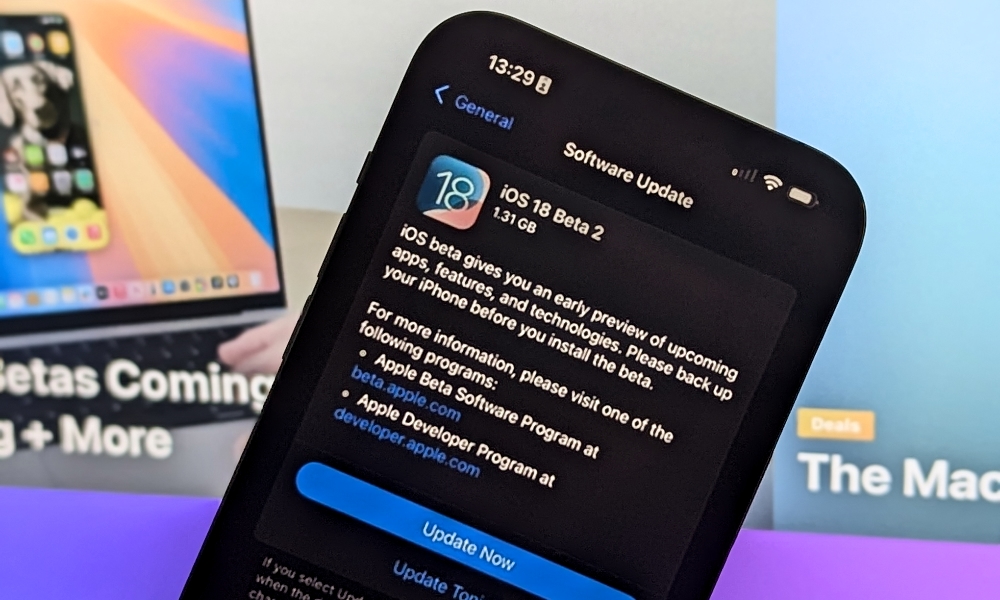
1. Thiết bị treo táo
-
Thử khởi động cưỡng bức (force restart): Nhấn nhanh nút tăng âm lượng, sau đó nhấn nhanh nút giảm âm lượng, cuối cùng giữ nút nguồn cho đến khi logo Apple xuất hiện.
2. Lỗi “Không thể xác minh bản cập nhật”
-
Kiểm tra kết nối Wi-Fi.
-
Thử xoá bản cập nhật cũ trong Dung lượng iPhone và tải lại.
3. Dung lượng không đủ
-
Gỡ bớt ứng dụng, ảnh, video.
-
Hoặc dùng iTunes để cập nhật – không cần dung lượng trống lớn như OTA.
VII. Sau khi cập nhật iOS: Kiểm tra dữ liệu và tối ưu lại thiết bị
1. Kiểm tra dữ liệu đã khôi phục đầy đủ chưa:
-
Mở Ảnh, Danh bạ, Tin nhắn, Ghi chú… để đảm bảo thông tin còn nguyên.
-
Nếu mất dữ liệu, bạn có thể khôi phục từ bản sao lưu iCloud hoặc máy tính.
2. Cập nhật ứng dụng
-
Vào App Store > nhấn vào ảnh đại diện > kéo xuống và chọn “Cập nhật tất cả” để đảm bảo các ứng dụng tương thích với iOS mới.
3. Kiểm tra thời lượng pin, hiệu suất
-
Vào Cài đặt > Pin để theo dõi mức tiêu thụ sau cập nhật.
-
Nếu thiết bị chậm bất thường, nên khởi động lại máy hoặc reset cài đặt (không xóa dữ liệu).
VIII. Mẹo giúp cập nhật iOS mượt mà và không gặp lỗi
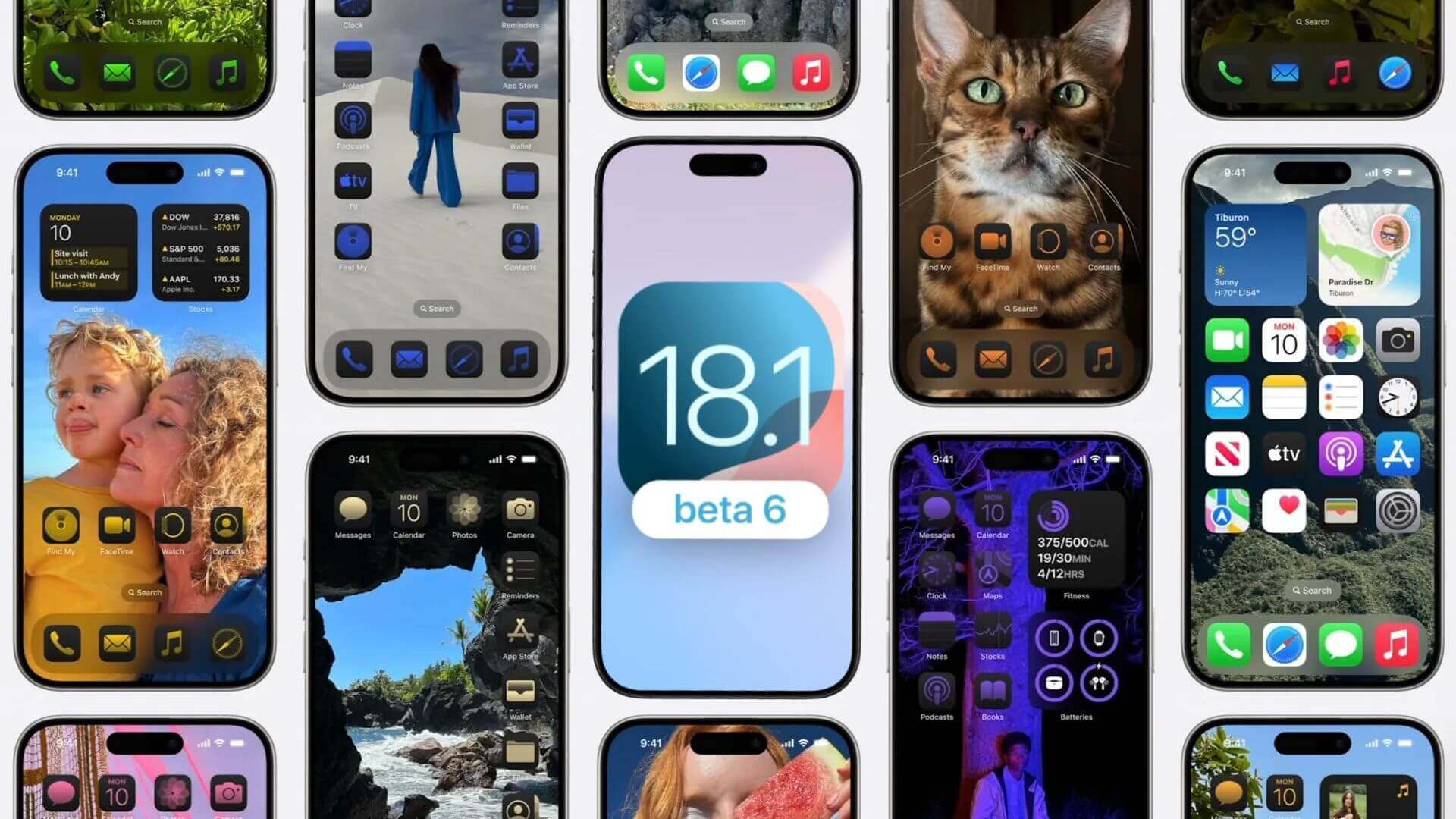
-
Đợi 3–5 ngày sau khi iOS phát hành để tránh lỗi vặt.
-
Theo dõi phản hồi trên diễn đàn, hội nhóm để nắm rõ các lỗi đã biết.
-
Không dùng iPhone trong lúc đang cài đặt để tránh xung đột.
-
Luôn sao lưu định kỳ, không chỉ trước khi cập nhật.
IX. Kết luận
Việc cập nhật iOS an toàn, không mất dữ liệu sẽ mang lại nhiều tính năng mới, khả năng bảo mật tốt hơn và hiệu suất tối ưu hơn. Tuy nhiên, nếu không thực hiện đúng cách, bạn có thể đối mặt với nguy cơ mất dữ liệu, lỗi hệ thống hoặc mất thời gian khôi phục.
Vì vậy, hãy luôn thực hiện các bước chuẩn bị cần thiết: kiểm tra dung lượng, sao lưu dữ liệu và chọn phương thức cập nhật phù hợp. Dù là OTA hay iTunes, nếu thực hiện đúng quy trình, bạn hoàn toàn có thể cập nhật iOS không mất dữ liệu và an toàn tuyệt đối.
——————————————————
👉 Liên hệ ngay để được tư vấn MIỄN PHÍ:
📞 Hotline: 0707.09.6666
🌐 Website: www.anphuc88.com
Fanpage: ANPHUC ICLOUD